在使用表格处理数据时,不少人会遇到这样的问题:明明输入了正确的公式,却只显示计算式而不计算结果;反复检查公式语法,甚至重新输入公式,结果公式不计算的问题始终没解决。其实,这并非公式出错,而是单元格格式设置出了问题。
一、问题根源
当单元格格式设为文本时,表格会将内容作为文本处理,即使输入以“=”开头的正确公式,也不会执行计算,仅显示公式文本。
例如,D列若为文本格式,输入“=B2*C2”,只会显示公式本身,无法得出结果,这正是公式不计算的主因。
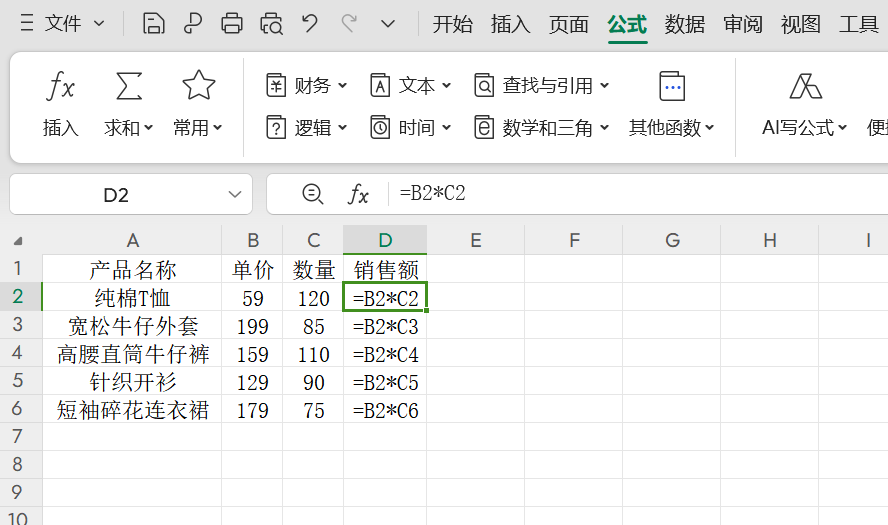
二、解决办法
1.单个单元格修复:若仅个别单元格有问题,先选中单元格,将格式从“文本”改为“常规”,再双击单元格激活编辑状态,最后按回车,公式即可正常计算。
2.整列批量处理:若整列都是文本格式,直接改常规格式后仍需逐个双击,效率极低。此时可借助“数据”选项卡中的“分列”工具:选中目标列,打开“分列”对话框,直接点击“完成”,无需其他设置,整列单元格会自动从文本格式转为常规格式,公式也会同步完成计算,省去逐个操作的麻烦。
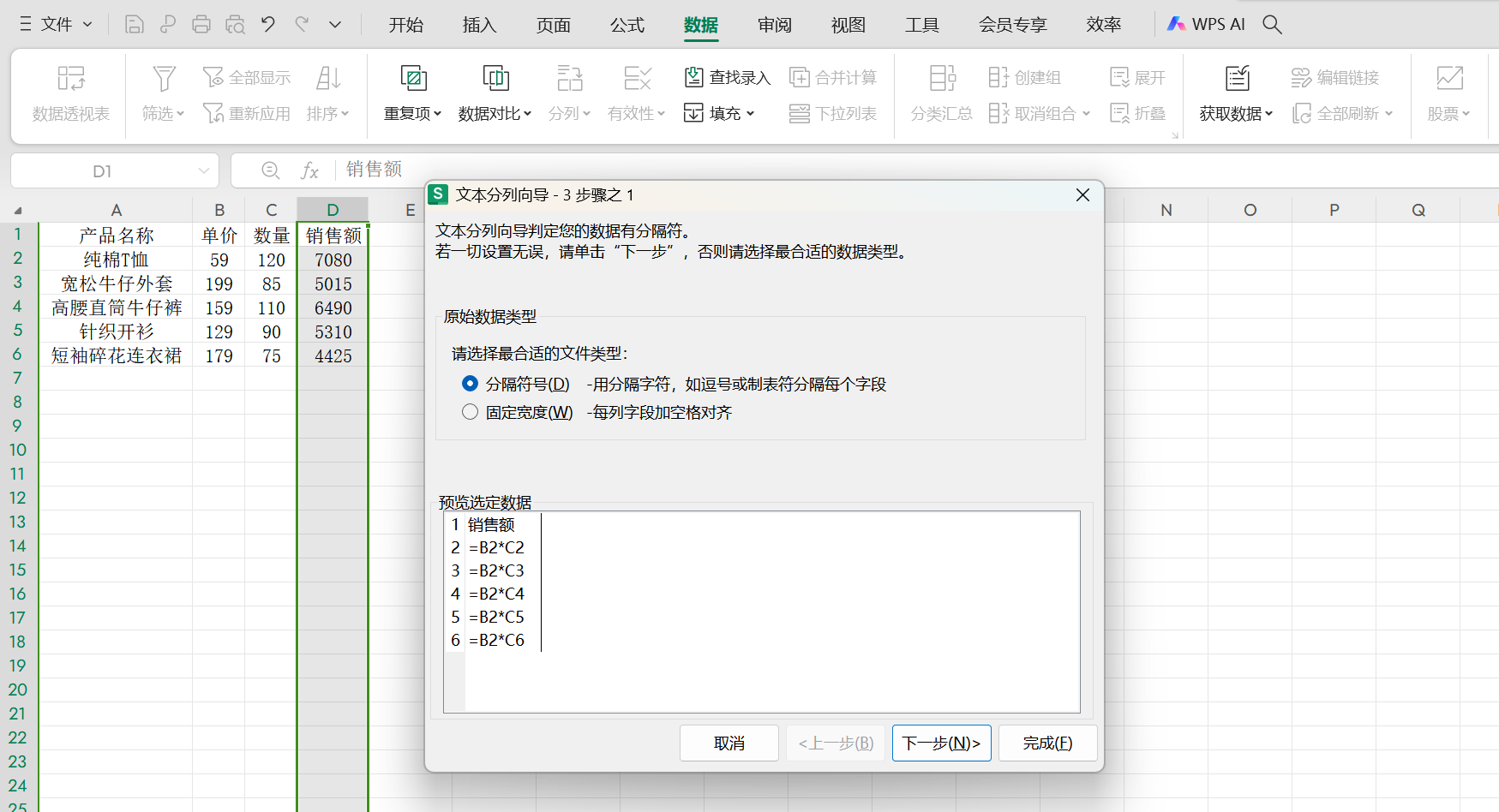
结语
表格公式不计算,常因单元格格式设置错误。遇到此类问题,不必反复调整公式,检查格式并巧用分列工具,即可快速解决,大幅提升数据处理效率。









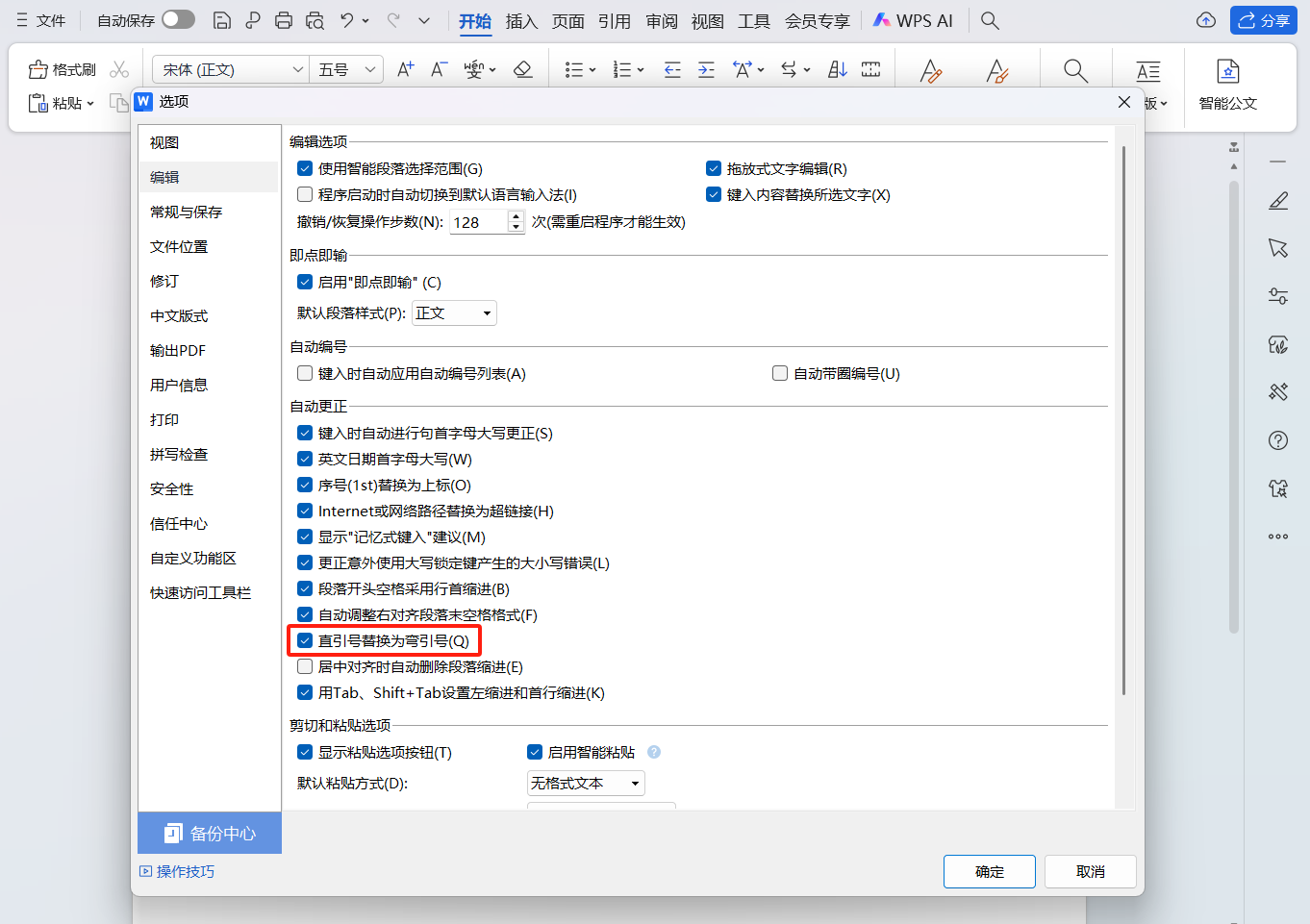
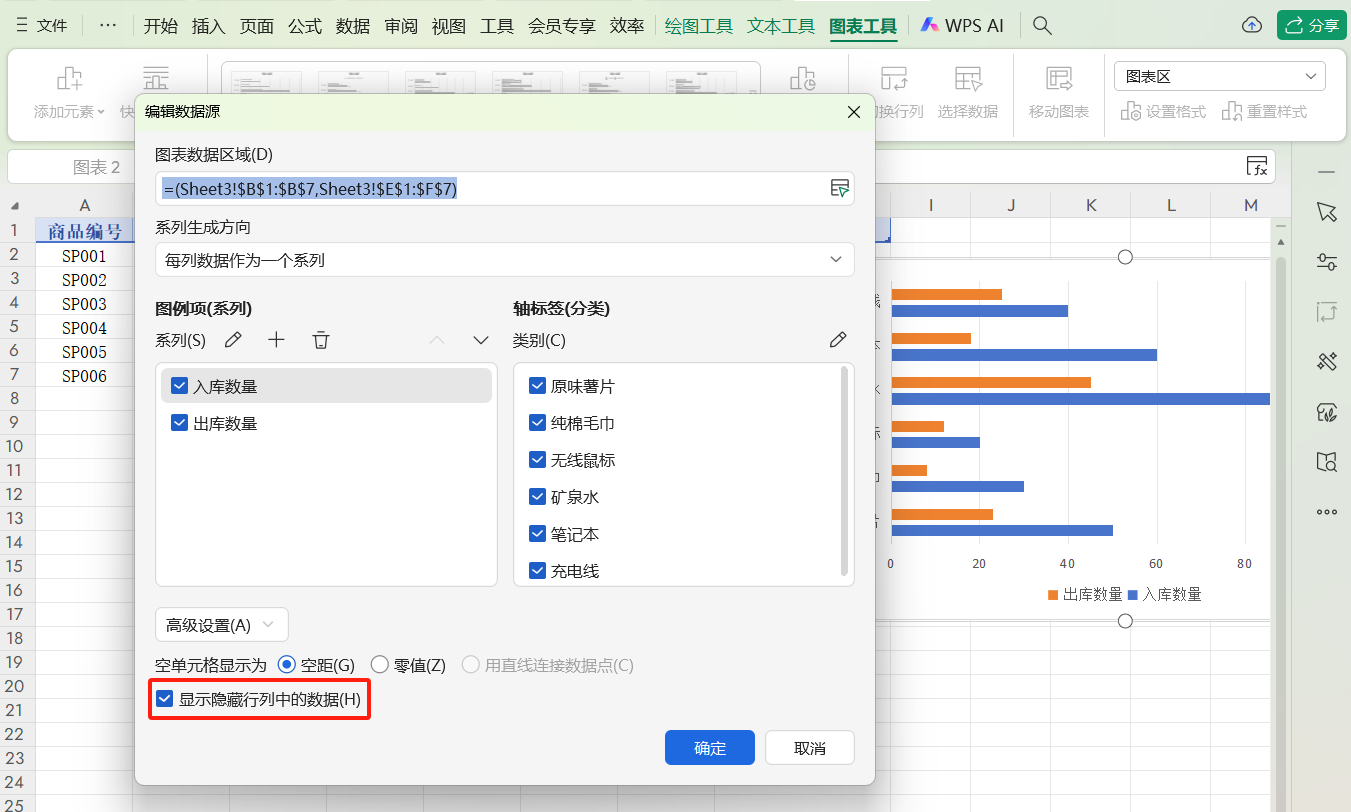

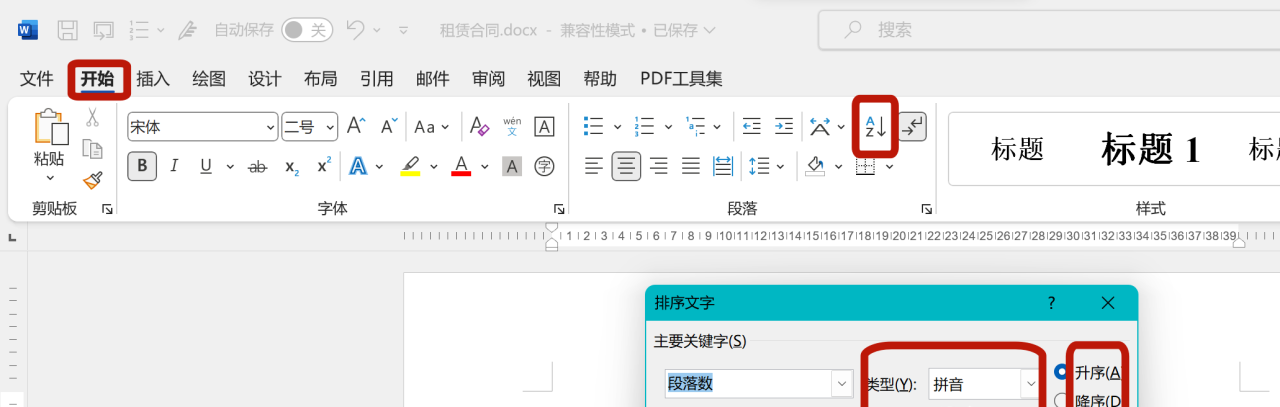
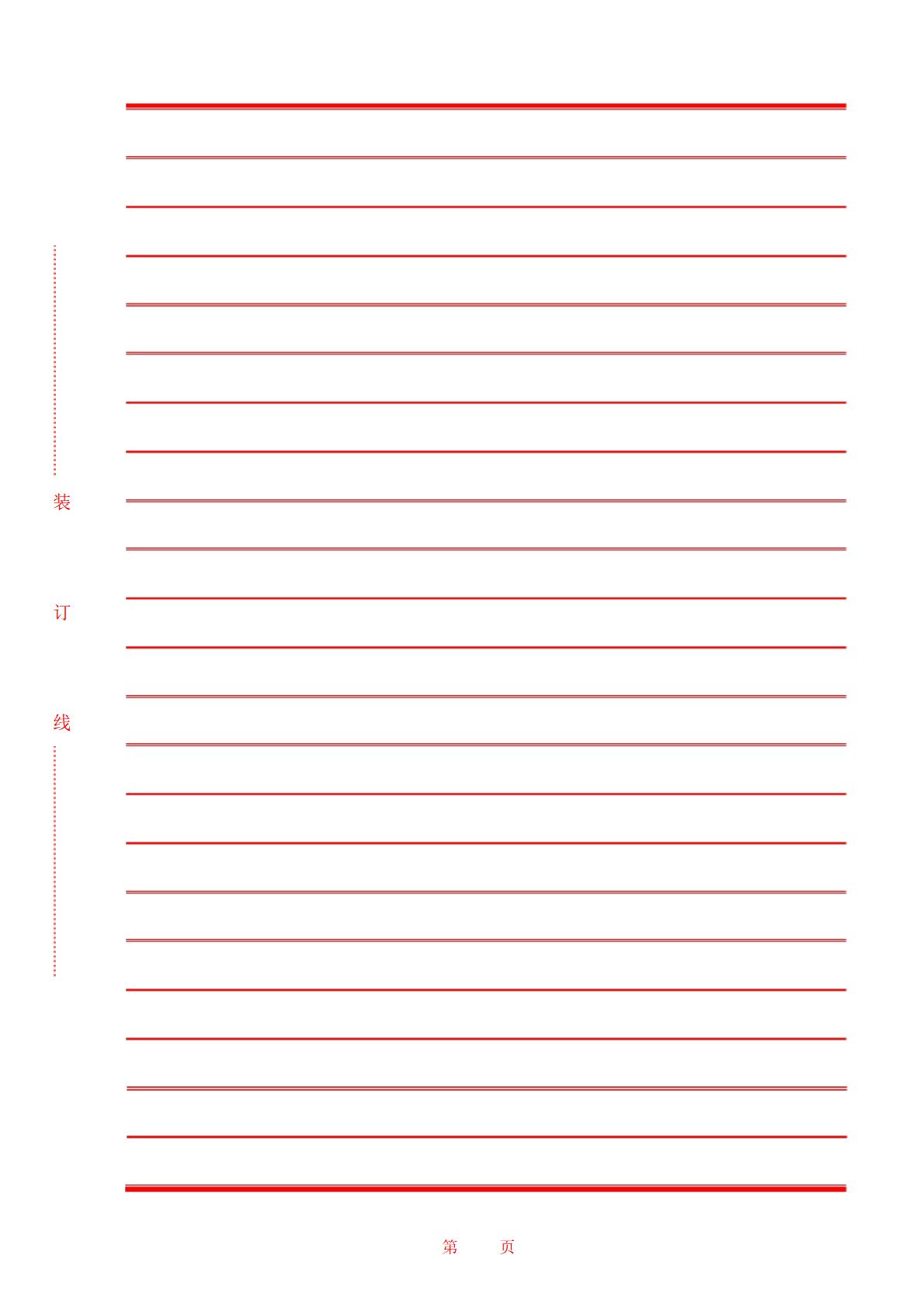
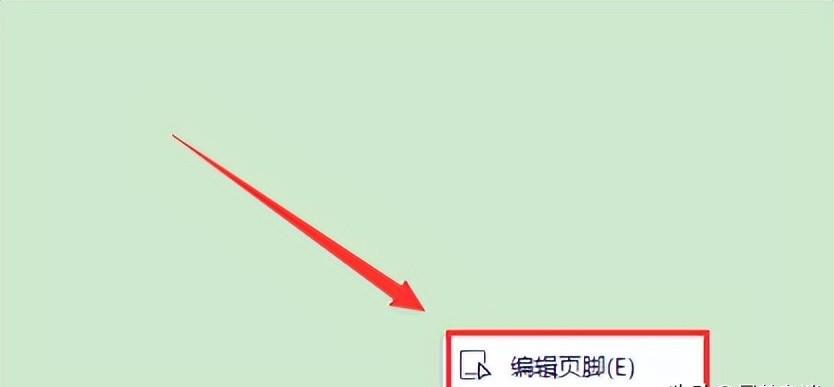
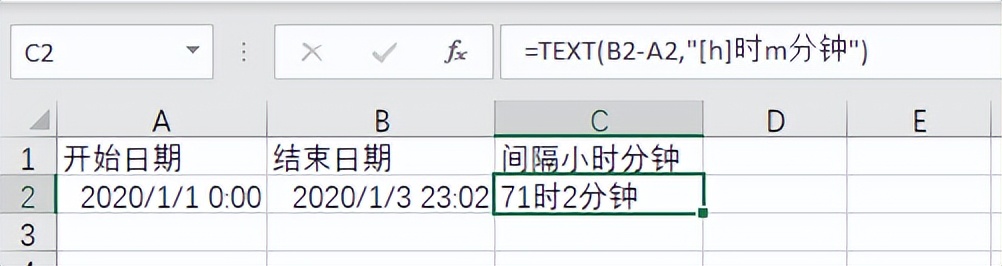
评论 (0)